Ihr Computer hat Die Tipps und Kniebeugen Spezielle Angebote, die die Nutzung sehr einfach machen. Jedes Add-On auf Ihrem Computer ist für bestimmte Funktionen ausgelegt, die Sie je nach Verwendungszweck Ihres Computers weiterentwickeln und an Ihre Bedürfnisse anpassen können.
Wie zum Beispiel Anführungszeichen die ein wesentliches Element in der Schreibweise und Grammatik vieler Werke sind.
Also, dein PC funktioniert einwandfrei und einfach, man muss verschiedene Tasten kennen oder Kombinationen davon die in der Regel sehr spezifische Funktionen haben.
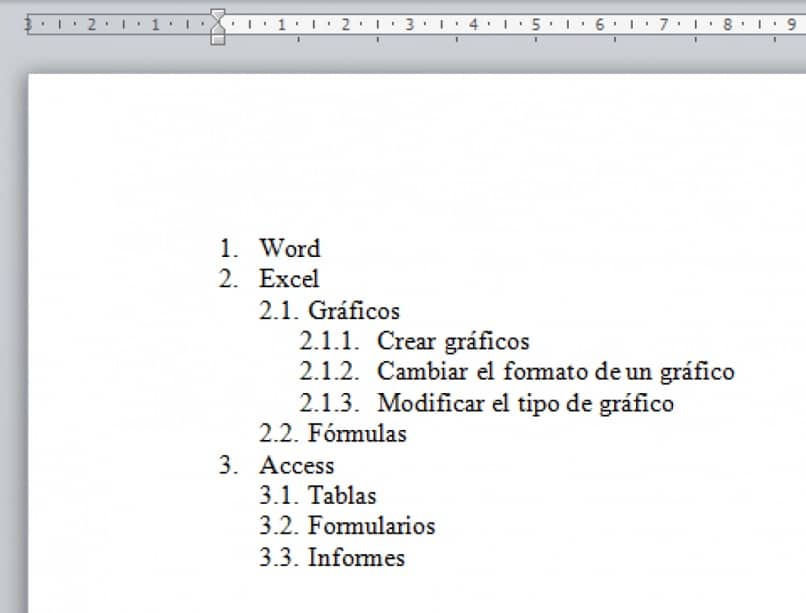
So schreiben Sie Anführungszeichen in Windows und Linux
Sie können die folgenden Formeln verwenden, die wir Ihnen unten geben jeder Computer mit Betriebssystemen wie Windows 8, 7, Vista, XP etc. Um zu beginnen, müssen Sie Folgendes tun:
- Beginnen Sie damit, es zu platzieren berühren « Aber Halten Sie während dieses Vorgangs die Taste auf Ihrer Tastatur gedrückt, bis Sie fertig sind.
- Während berühren « Aber » melancholisch , suchen Sie mit der anderen Hand die Nummer auf Ihrer Tastatur und drücken Sie die Nummer ” 34 “Einer nach dem anderen. In der Tat, in le Code ASCII , diese Kombination ist eines der Zitate, nach denen wir so sehr suchen.
- Nach Drücken der Nummer ” 34 “Es ist kostenlos berühren « Aber Und Sie werden sehen, dass die Zitate automatisch in Ihrem Text erscheinen.
Es ist wichtig, dass Sie während dieses Vorgangs nicht aufhören, die “Alt”-Taste zu drücken, bis Sie fertig sind. Andernfalls werden möglicherweise andere Symbole angezeigt, die nicht genau dem entsprechen, wonach Sie suchen. Es ist zu beachten, dass Sie βέζ sogar Schalten Sie die virtuelle Tastatur Ihres Computers ein um dieses Symbol in Ihren Texten platzieren zu können.
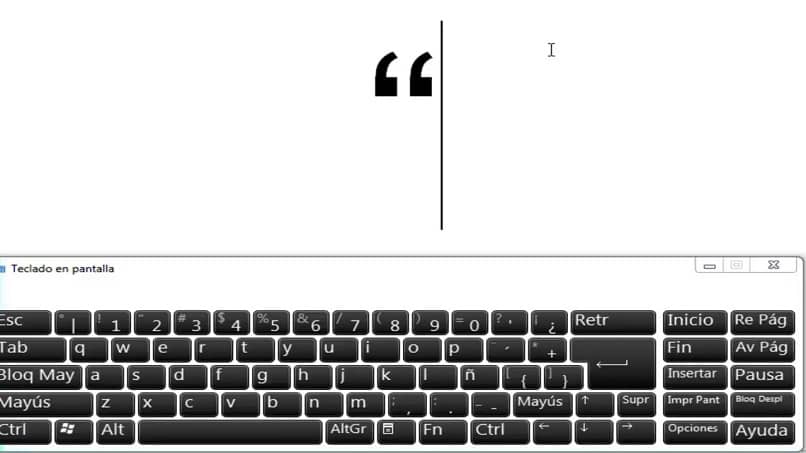
Auf der anderen Seite, wenn es a Betriebssystem LINUX , dieser Typ, den Sie sehen werden, ist möglicherweise mit Computern kompatibel, auf denen deren Betriebssystem ausgeführt wird GNU / Linux , Ubuntu , Fedora oder Debian.
- Wie bei Windows müssen Sie einige Buchstaben finden. Diesmal wird es berührt « STRG + UMSCHALT + u Dass man pushen muss. Während des gesamten Vorgangs ist es wichtig, diese Tasten nicht loszulassen, bis der Vorgang abgeschlossen ist.
- Dann müssen Sie die Nummer drücken ” 22. Denken Sie daran, dies zu tun, ohne die vorherigen Schaltflächen zu überspringen. Diese Zahl plus ihre Kombination entspricht ihrem hexadezimalen Wert im ASCII-Code.
- Danach brauchst du es berührt ” STRG + UMSCHALT + u “Und Ihre Snippets werden automatisch angezeigt.
So fügen Sie Ihrer Word-Seite Chevrons (“”) hinzu
Obwohl sie ein Paar sind Auszüge sehr selten verwendet, ist ihr Stil manchmal noch notwendig. Wenn Sie lernen möchten, wie Sie sie in Ihr Dokument einfügen, müssen Sie nur Folgendes tun:
Wenn Sie sich auf einer Microsoft Word-Seite befinden
Obwohl es kompliziert klingt, müssen Sie nur in die Word-Menüleiste gehen und ” Mission “.
Beim Betreten werden Sie sehen, dass es viele Optionen gibt, die Sie auf Ihrer Seite platzieren können Wort , aber ganz am Ende dieser Optionen sehen Sie ein Fenster namens ” Symbol “. Dort sehen Sie alle Optionen, aus denen Sie wählen können, einschließlich der von uns gesuchten Angebote.
Von Mac-Geräten
Bei diesen Geräten müssen Sie nur eine spezielle Kombination eingeben, um sie zu finden. Sie haben zwei Möglichkeiten, die sind:
- Lateinische Anführungszeichen (“): Umschalt + Alt +
- Fügen Sie lateinische Anführungszeichen ein (“): Umschalt + Alt +
Was ist der ASCII-Code?
Code-Le ASCII Erstellt am 1963 , wurde geboren, um den hauptsächlich in der Telegrafie verwendeten Zeichensatz neu zu organisieren. In 1967 , wurde mit allem veröffentlicht, was Sie zum Schreiben auf Englisch benötigen. In dieser Version enthielt es nur 128 Markierung.
1981, IBM hat entwickelte eine Erweiterung, zu der 128 neue Zeichen hinzugefügt wurden, die auch zusätzliche Symbole, Zeichen und Grafiken enthielt, die zum Schreiben mehrerer, einschließlich Spanisch, erforderlich waren. Die Charaktere ASCII 128 255 wurden ebenfalls hinzugefügt.